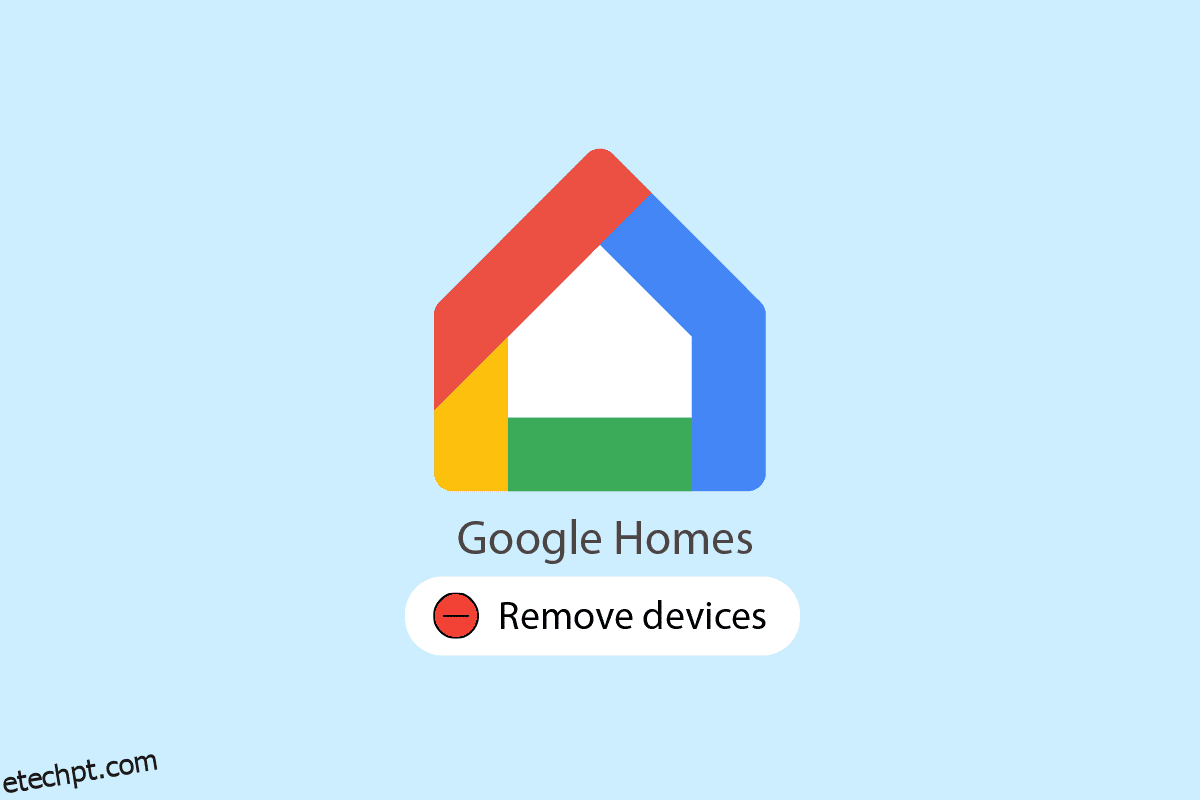O Google Home inicial, o Google Home Hub, o Google Home Mini e vários alto-falantes inteligentes fazem parte da linha Google Home. Uma variedade de eletrodomésticos inteligentes, incluindo o termostato Nest, faz parte do portfólio, vendido sob a marca Google Nest. O Google Home pode lidar com sua programação, fornecer atualizações meteorológicas e muito mais, graças ao Google Assistant que já está incluído no dispositivo. Existem inúmeras luzes, câmeras, alto-falantes e outros dispositivos compatíveis que você pode gerenciar. Todas as suas notificações e lembretes recentes podem ser visualizados em um único aplicativo. Todos os smartphones, tablets, iPhones e iPads Android têm acesso ao app Google Home. Mas, em algum momento, você pode querer remover os dispositivos do seu Google Home. Portanto, este artigo explicará as etapas sobre como remover um dispositivo conectado e redefinir a configuração original do Google Home mini.
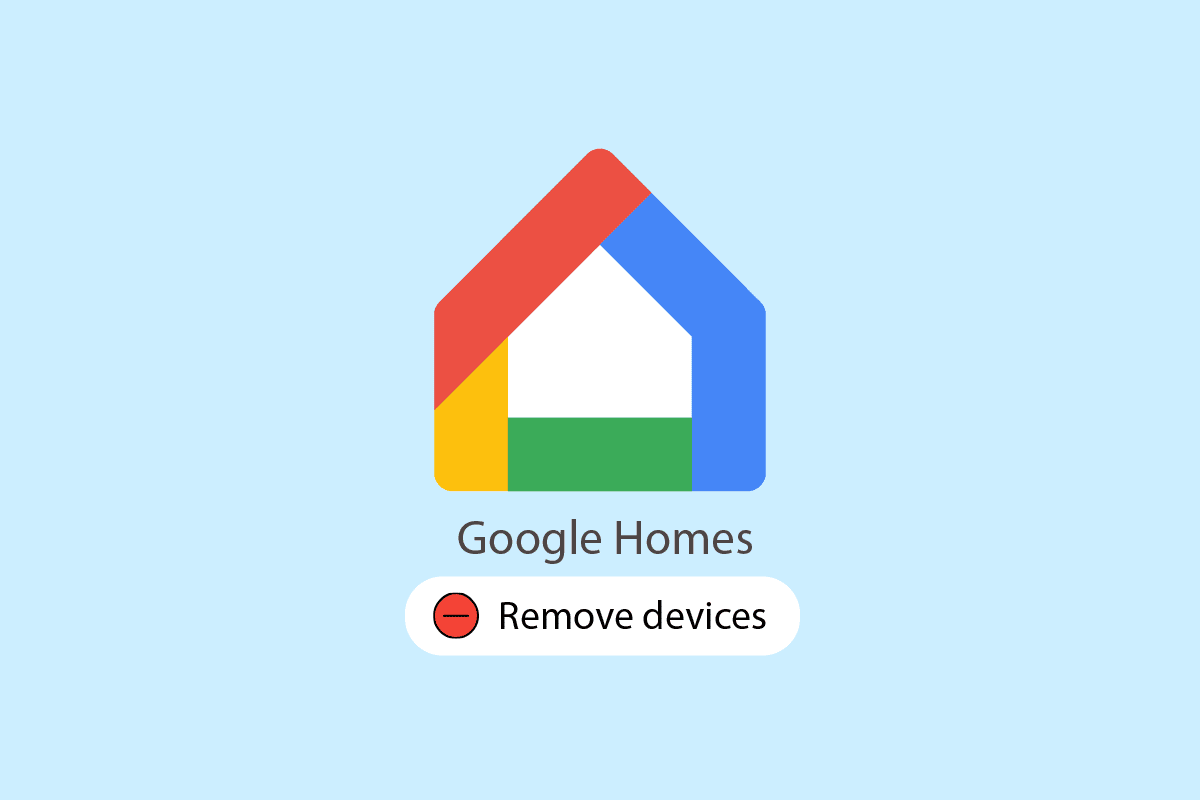
últimas postagens
Como remover dispositivos da sua página inicial do Google
O termo Google Home pode ser usado para descrever o alto-falante inteligente original do Google Home e toda a linha de produtos, que também inclui o Google Home Hub, o Google Mini e outros itens. O primeiro gadget do Google Home consistia simplesmente em um único alto-falante de duas polegadas e alguns equipamentos de computador dentro de uma caixa que lembrava um purificador de ar. Ele já possui conectividade Wi-Fi integrada, que utiliza para se conectar à sua rede Wi-Fi e à Internet. O Amazon Echo foi o mercado-alvo do Google Home original. Embora seja baseado no Google Assistant em vez do assistente virtual Alexa da Amazon, ele oferece recursos e recursos comparáveis.
O Google lançou vários produtos diferentes na linha Google Home, além do alto-falante inteligente inicial.
- O alto-falante inteligente Google Home agora está disponível em uma forma menor, o Google Home Mini. Embora a qualidade do alto-falante não seja tão excelente e ocupe menos espaço, o Google Assistant ainda é totalmente acessível.
- Um substituto melhor do Google Home Mini é o Google Nest Mini. Embora tenha um fator físico comparável, o som é de maior qualidade.
- Uma versão maior do Google Home com alto-falantes adicionais e melhor qualidade de som é chamada de Google Home Max.
-
O Google Nest Hub é um Google Home com uma tela integrada. Além de tudo o que o Google Home pode fazer, agora ele tem a capacidade de mostrar imagens e fazer videochamadas.
- Um Google Nest Hub com uma tela maior, melhor áudio e recursos adicionais é chamado de Google Nest Hub Max.
Esses dispositivos precisam estar conectados ao aplicativo Google Home em seus smartphones, tablets, iPhones e iPads. Estes podem ser removidos também de acordo com suas necessidades. Então, vamos nos aprofundar neste artigo para descobrir as etapas para remover dispositivos do seu Google Home.
Como você pode remover um dispositivo conectado?
Vamos ver o procedimento para remover dispositivos conectados do Google Home:
1. Abra o aplicativo Google Home em seu Android ou iOS dispositivo.
2. Toque no dispositivo desejado que deseja remover da sua conta Google Home.

3. Em seguida, toque no ícone de engrenagem Configurações no canto superior direito da tela.
Observação: mesmo que você veja seu dispositivo no app Google Home, ele poderá ser desconectado se você não conseguir acessar suas configurações. Verifique se o gadget está conectado à Internet e conectado.

4. Deslize para baixo e toque em Remover dispositivo.

5. Toque em Remover do pop-up para confirmar a ação.

Onde estão as configurações do dispositivo no Google Home?
Você pode acessar as configurações do dispositivo do seu aplicativo Google Home tocando no ícone de engrenagem Dispositivo > Configurações.
Como você pode remover dispositivos do seu Google Home?
As etapas abaixo explicarão a você o procedimento para remover dispositivos do app Google Home.
Observação: verifique se o gadget está conectado à Internet e conectado.
1. Inicie o aplicativo Google Home e toque no dispositivo desejado.

2. Toque no ícone de engrenagem Configurações > Remover dispositivo.
3. Por fim, toque em Remover no pop-up de confirmação.

Por que você não pode remover um dispositivo do Google Home?
Uma conexão de internet instável ou inexistente pode causar um problema para o dispositivo se conectar ao Google Home.
O que acontece se você remover um dispositivo da sua Conta do Google?
No aplicativo Google Home, se você remover um dispositivo da sua conta do Google, ele desconectará o gadget dos habitantes da casa. Ele não estará mais conectado à sua Conta do Google. Os dados deste dispositivo, incluindo a atividade de vídeo, serão apagados. Ele pode ser adicionado mais tarde apenas escolhendo o dispositivo.
Como você pode remover um dispositivo desconhecido da sua rede?
Para obter uma lista de dispositivos recentes que acessaram suas contas, vá para a guia de atividade dessas contas e exclua-as. Todos os dispositivos que acessaram sua conta nos últimos 28 dias são mostrados na página de atividade do dispositivo. Para acessar a janela de informações do dispositivo, localize o dispositivo e clique duas vezes nele. Em seguida, siga o procedimento de remoção para qualquer dispositivo. Veja como remover qualquer um desses dispositivos do Google Home:
1. Abra o aplicativo Google Home em seu telefone.
2. Toque no dispositivo desejado > ícone de engrenagem Configurações.

3. Em seguida, toque em Remover dispositivo.

4. Por fim, no pop-up, toque em Remover.
Como você pode remover uma casa do Google Home?
No caso de você ser o único residente de uma casa, você pode removê-la através do aplicativo Home. Primeiro, você deve excluir todos os outros residentes da casa usando o app Google Home, caso não seja o único residente lá. Caso contrário, você fica limitado a sair da casa sozinho, e os demais ocupantes continuam tendo acesso ao local e seus móveis. Veja como remover a página inicial desejada do aplicativo Google Home:
Observação: excluir sua casa não removerá nenhum dado de sua conta do Google.
1. Acesse o aplicativo Google Home em seu telefone.
2. Mude para a casa desejada da qual deseja se livrar.
3. Toque na opção Configurações.
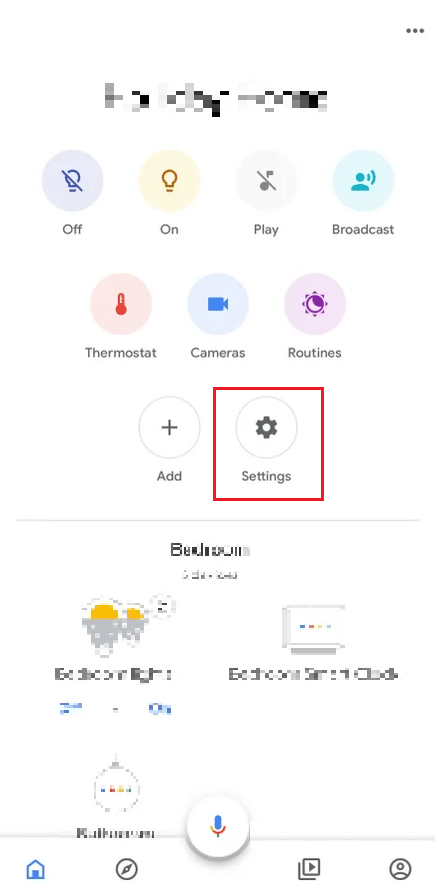
4. Toque em Excluir esta casa.
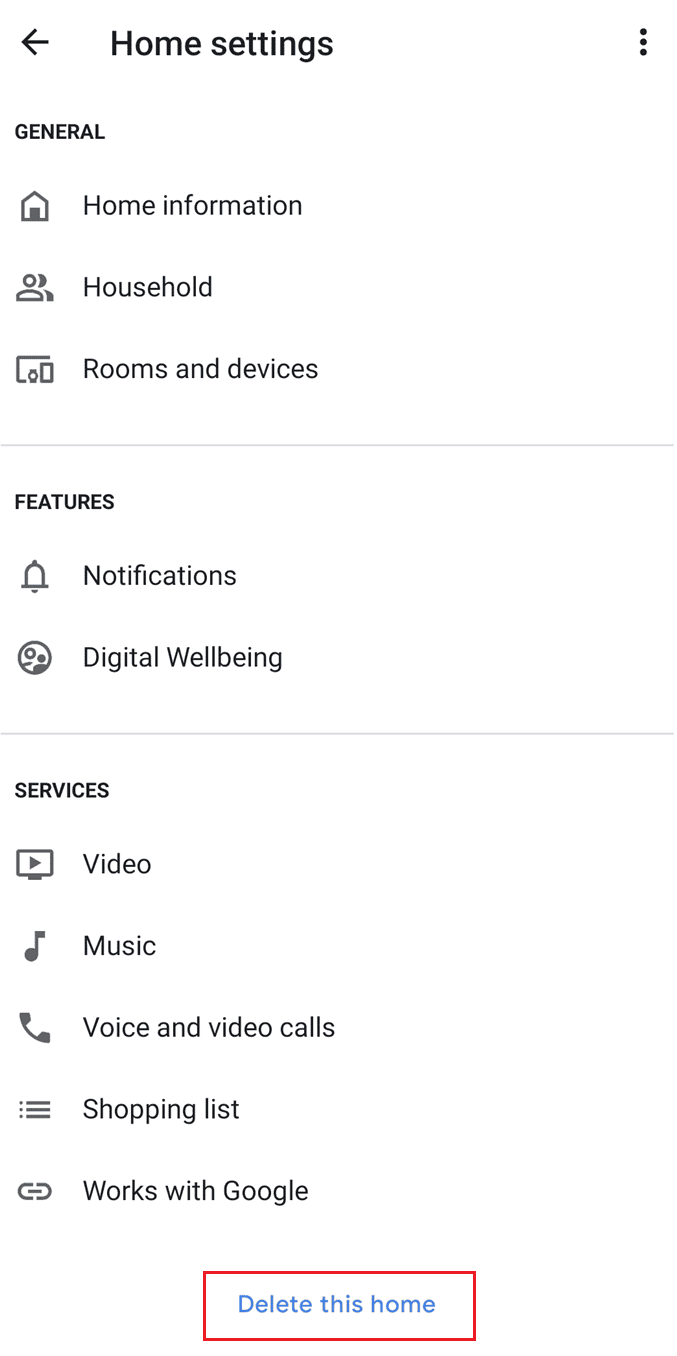
5. Por fim, toque em Excluir casa.
Assim que sua casa for excluída, sua conta do Google ficará livre da casa. Luzes, monitores, alto-falantes, câmeras, termostatos, fechaduras e outros dispositivos instalados em uma casa específica não podem ser controlados pelo aplicativo Casa, a menos que você os reinstale em uma casa diferente. As configurações do termostato e os históricos de vídeo de qualquer câmera Nest podem ter sido apagados junto com outros dados relacionados à casa.
Como você pode remover um dispositivo do Google App?
Para remover dispositivos do seu Google Home, os dispositivos precisam estar conectados ao app Google Home nos dispositivos. Estes podem ser removidos também de acordo com suas necessidades. Veja como remover qualquer um desses dispositivos do Google Home:
Observação: mesmo que você veja seu dispositivo no app Google Home, ele poderá ser desconectado se você não conseguir acessar suas configurações. Verifique se o gadget está conectado à Internet e conectado.
1. Acesse o aplicativo Google Home em seu telefone.
2. Toque no dispositivo desejado > ícone de engrenagem Configurações > Remover dispositivo.

3. Em seguida, toque em Remover no pop-up para confirmar e concluir o processo de remoção.

Como você pode remover um dispositivo do Chromecast?
Não há uma maneira específica de remover um dispositivo do Chromecast. Ele pode transmitir informações do seu telefone ou computador usando o Google Chromecast, um gadget especial que se conecta a qualquer TV ou monitor com conexão HDMI. Você pode transmitir suas mídias e aplicativos preferidos diretamente para sua TV ou alto-falantes com Chromecast integrado, que pode ser usado com qualquer smartphone, tablet ou laptop. Para remover o dispositivo Chromecast do Google Home, você pode seguir as etapas mencionadas acima.
Como você pode redefinir de fábrica um Google Home Mini?
O Google Home Mini é o alto-falante inteligente do Google Home, mas disponível em uma forma menor. Embora a qualidade do alto-falante não seja tão excelente e ocupe menos espaço, o Google Assistant ainda é totalmente acessível. Veja como redefinir o Google Home Mini:
Observação: certifique-se de que seu dispositivo Google Home Mini esteja ligado antes de tentar as etapas a seguir.
1. Pressione e segure o botão de redefinição de fábrica (círculo gravado) por alguns segundos na parte traseira do dispositivo Google Home Mini.
Observação: não solte o botão de redefinição de fábrica até ver a luz verde aparecer no seu dispositivo.
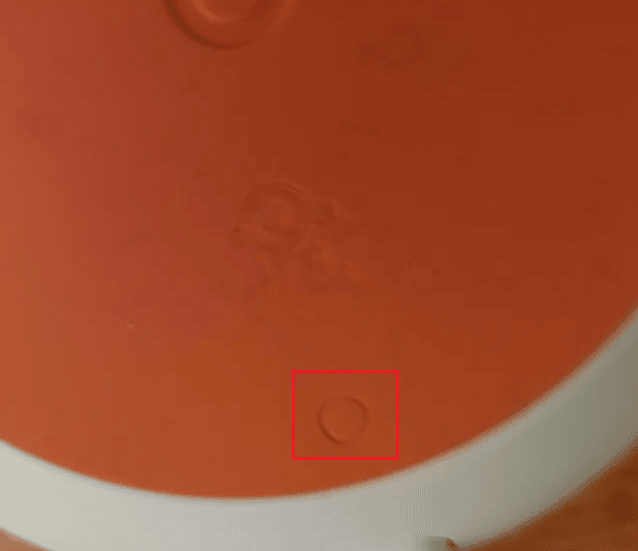
2. Aguarde um minuto para permitir que o dispositivo configure e conclua o processo de reinicialização.
3. Após a conclusão do processo, você ouvirá Welcome to Google Home. O processo de redefinição foi concluído com êxito em seu dispositivo Google Home Mini.
Como você pode gerenciar dispositivos no Google Wifi?
O Google Wifi não está mais disponível para download. Mas você pode gerenciar dispositivos conectados ao seu roteador Wi-Fi e verificar o uso de dados deles no Google Home. Vamos ver como fazer isso:
1. Abra o aplicativo Google Home e toque em Wi-Fi.
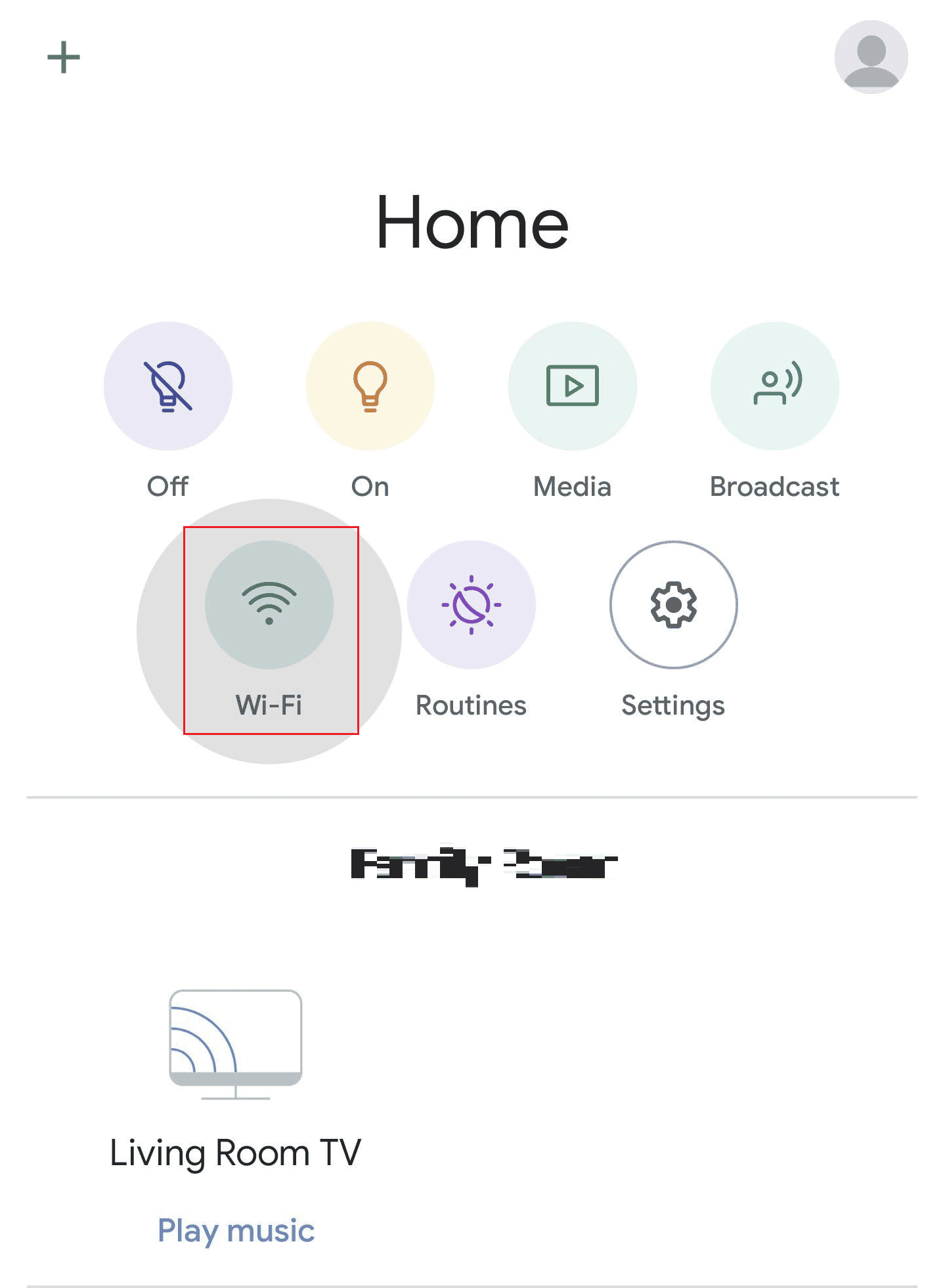
2. Toque em Dispositivos.
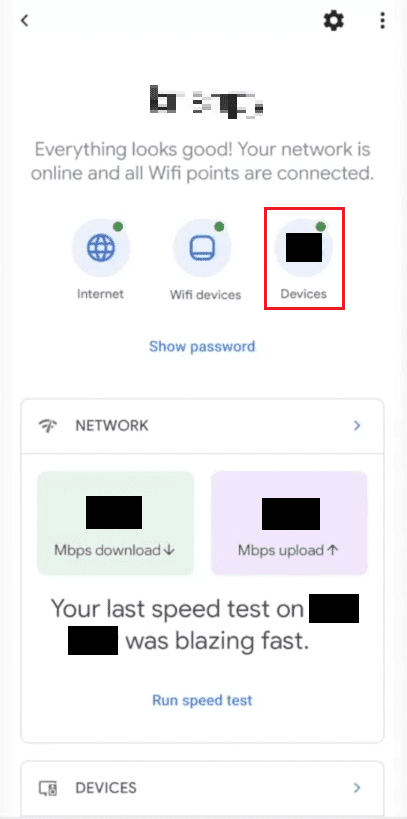
3. Toque no dispositivo desejado da lista para ver os vários detalhes e configurações.
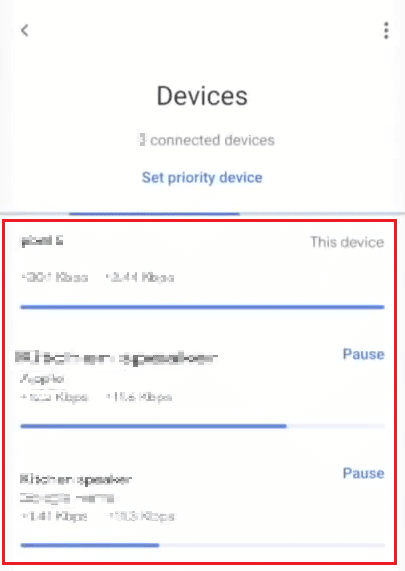
A partir daqui, você pode gerenciar seus dispositivos conectados por Wi-Fi no Google Home. Você também pode pausar ou remover um dispositivo conectado neste menu.
***
Esperamos que você tenha aprendido como remover dispositivos do Google Home e redefinir um Google Home mini para a configuração original. Sinta-se à vontade para entrar em contato conosco com suas dúvidas e sugestões através da seção de comentários abaixo. Além disso, deixe-nos saber sobre qual tópico você deseja aprender em nosso próximo artigo.